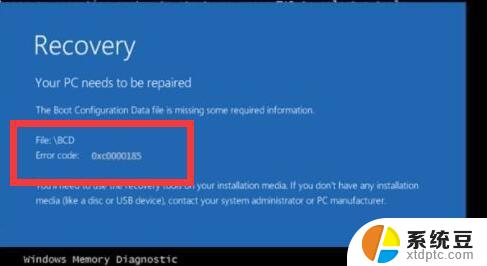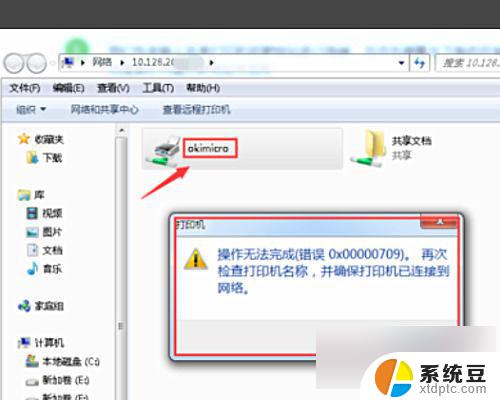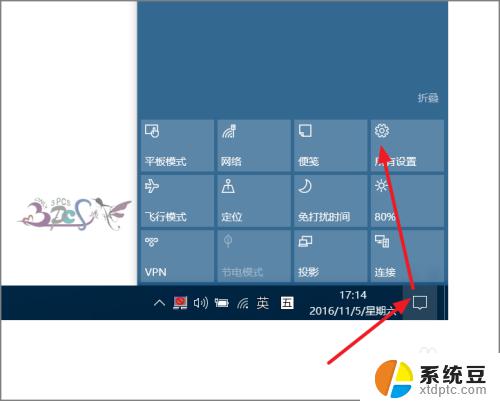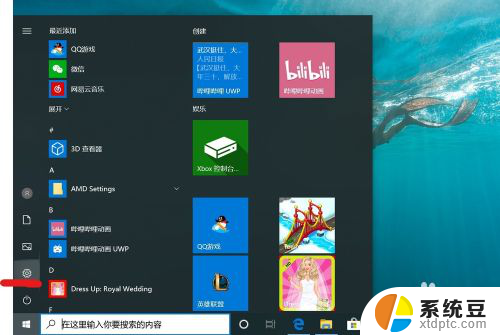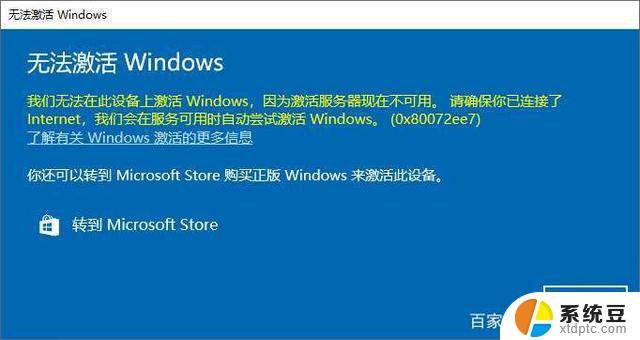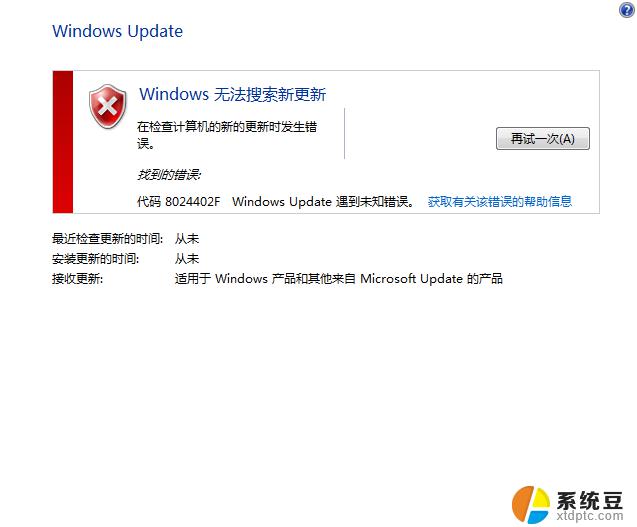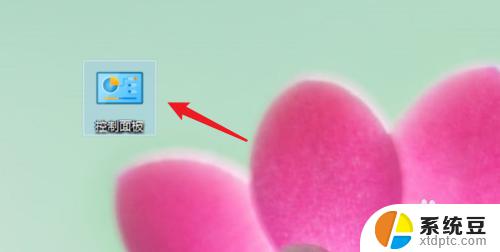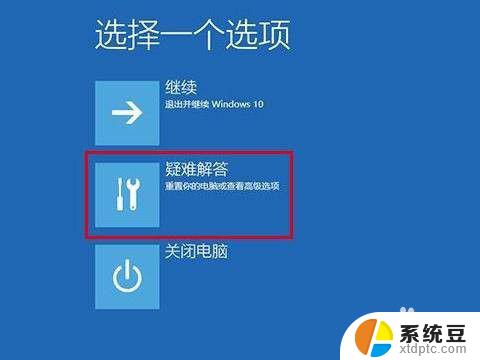电脑错误代码0xc0000034无法开机 Win10蓝屏代码0xc0000034解决方法
近日许多Win10用户遇到了一个令人困扰的问题,即电脑出现了错误代码0xc0000034无法开机的情况,并伴随着蓝屏代码0xc0000034的出现,这一问题给用户带来了不便和困扰,幸运的是我们不必过于担心,因为在这篇文章中我们将为大家介绍解决这个问题的方法。无论你是新手还是经验丰富的电脑用户,相信本文都能给你带来实用的指导和帮助。让我们一起来探索如何解决电脑错误代码0xc0000034无法开机以及Win10蓝屏代码0xc0000034的问题吧。
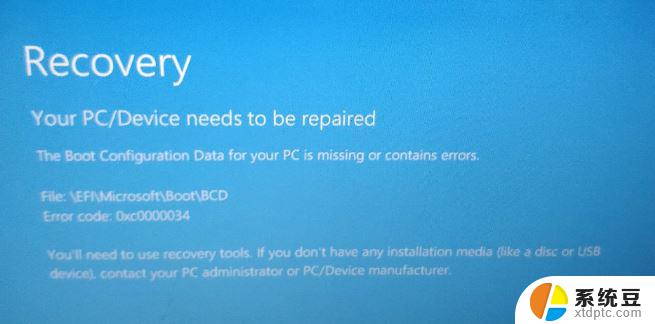
蓝屏代码0xc0000034系统进不去
1、重启计算机,当现实Windows10 的LOGO时按住电源键不要松开,强制关机,一般重复3次即可进去修复界面。
2、进入修复界面后点击【疑难解答】
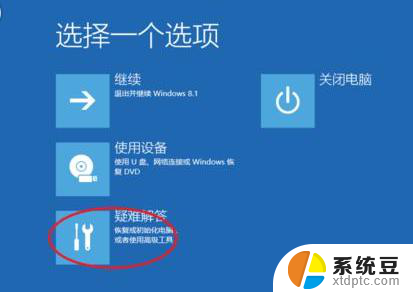
3、接着点击【高级选项】
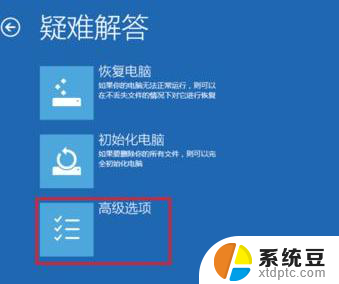
4、点击【命令提示符】
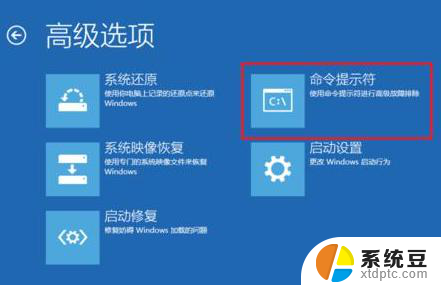
5、在跳出的命令提示符框中输入:bootrec/rebuildbcd然后按下回车键等待修复完成,重新启动电脑看看能否进入桌面。
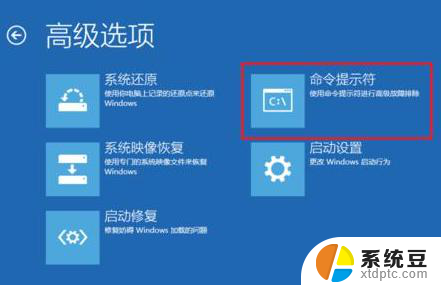
6、如果还是出现蓝屏代码0xc0000034的话,再尝试使用一键重装系统制作一个启动u盘重装电脑系统吧。
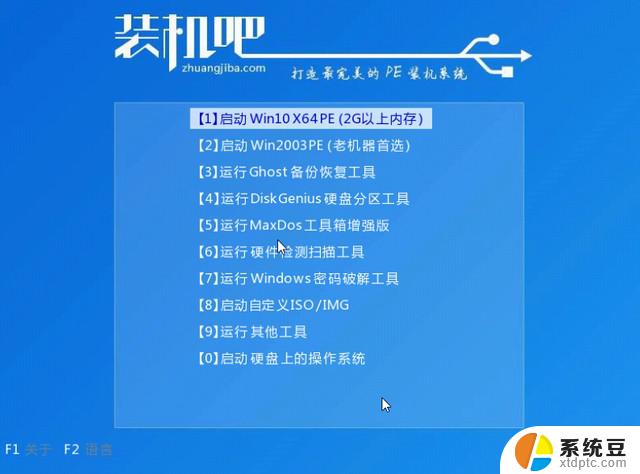
以上是电脑错误代码0xc0000034无法开机的全部内容,如果有任何不清楚的地方,可以参考以上步骤进行操作,希望对大家有所帮助。